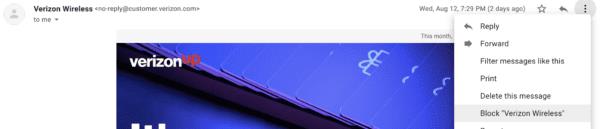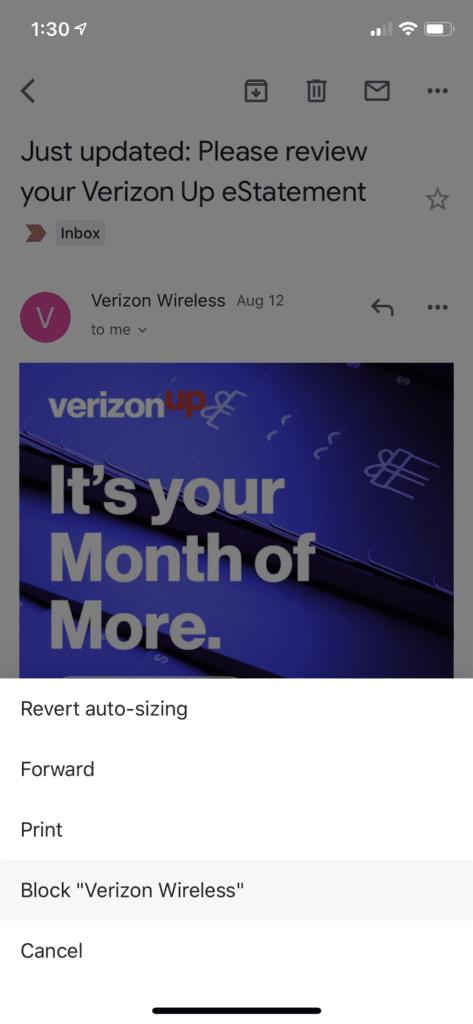A 21. században az e-mail szükséges rosszá vált. A szakmai levelezéstől a barátokkal és családtagokkal való kapcsolattartásig mindenre használják. Használhatja mindenféle fájl küldésére, üzenetek fogadására az online fiókokból stb.
Az e-mailek használata lényegében globális faluvá változtatta az internetet, mivel az e-mail segítségével könnyedén elérhet bárkit a világ bármely részén. Ha egynél több e-mail fiókja van, a beérkező levelek mappájába minden nap sok levél érkezik – de lehet, hogy sok olyan van, amit nem is szeretne. Ennek eredményeként érdemes lehet blokkolni egyes e-mail-címeket, különösen, ha folyamatosan kap tőlük kéretlen leveleket.
Az e-mail címek blokkolása a Gmailben
Sajnos sokan nem értik, mit vállalnak, amikor elcserélik e-mail-címüket, hogy ajándékot kapjanak, vagy ingyenes PDF-et töltsenek le. Nem tudják, hogy közvetve megnyitották az ajtót a nem kívánt e-mailek fogadására ettől a marketingszakembertől.
Nos, azt gondolhatja, egyszerűen leiratkozhat a levelezőlistáról, hogy kijavítsa a problémát, de továbbra is kaphat tőlük leveleket, legalábbis addig, amíg le nem tiltja az e-mail címüket.
A Gmail-fiók felhasználói, akik nem kívánt e-maileket kapnak, néhány egyszerű lépéssel blokkolhatják az e-mail címüket a Gmail-fiókjukban. Egy e-mail cím blokkolása a Gmailben azt jelenti, hogy többé nem fog kapni leveleket arról az e-mail címről a beérkező levelek között. Ha valakinek az e-mail címét szeretné letiltani a Gmailben, a következőket kell tennie:
Számítógépet használva
- Be kell jelentkeznie Gmail-fiókjába, és meg kell nyitnia a blokkolni kívánt feladó által a beérkező levelek mappájába küldött leveleket.
- Ezután nézze meg a levél jobb felső sarkát. Ekkor megjelenik egy ikon három függőleges ponttal.
- Kattintson rá a legördülő menü eléréséhez.
- A megjelenő menüben kattintson a „blokkolás” lehetőségre.
- Látni fogja a feladó nevét a blokk előtt ebben a formátumban: ''Blokk (feladó neve).''
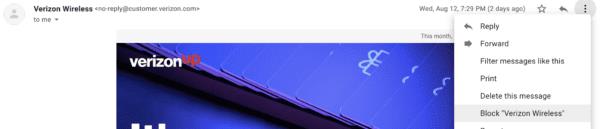
Ez az; most blokkolta a beérkező leveleket, hogy ne fogadjon leveleket erről az e-mail címről.
Okostelefon használata
A folyamat szinte ugyanaz az okostelefon használatakor. Az egyetlen különbség az interfész, amely egy kicsit más.
- Az első lépés az, hogy nyissa meg a Gmail alkalmazást, és keresse meg a blokkolni kívánt feladó e-mailjét.
- Ezután megnyitja a levelet, és megnézi a jobb felső sarkot; egy ikont fog látni három függőleges ponttal.
- Kattintson az ikonra a legördülő menü megtekintéséhez.
- A menüben kattintson a "blokkolás" lehetőségre, amely előtt a feladó neve szerepel.
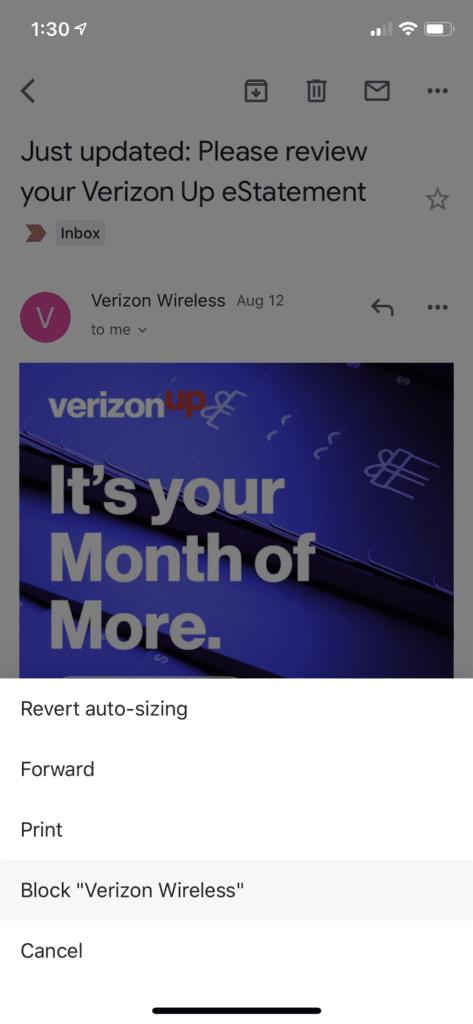
Sikeresen letiltotta, hogy az adott személy e-maileket küldjön Önnek. De mi van akkor, ha később fel szeretné oldani egy e-mail cím (valaki) blokkolását? Nagyon egyszerű – követheti ezeket a lépéseket akár számítógépén, akár okostelefonján.
- Először is keresse meg ugyanazt a levelet, amelyet a személy letiltásához használt, és nyissa meg.
- Ezután kattintson ugyanarra az ikonra, és kattintson a „blokkolás feloldása” elemre a legördülő menüben. Ezután ismét kap majd levelet ettől a személytől.
És így blokkolhatja és feloldhatja a Gmail-fiókját használó személyeket. Ha folyamatosan kap kéretlen leveleket olyan emberektől, akiket nem ismer, és nem tesz semmit, akkor a beérkező levelek nagyon rövid időn belül megtelnek üzenetekkel. Mostantól letilthatja ezeket az e-mail címeket, hogy többé ne kapjon tőlük leveleket. Ezzel megkímélheti magát attól a stressztől, hogy naponta rengeteg levélszemetet töröljön a beérkező levelek közül.